Во всех операционных системах ПК установлены различные базовые веб-обозреватели. К примеру, пользователи ОС Windows знают, что таковым является Internet Explorer. Что касается популярного браузера Opera, то чаще всего его нужно устанавливать самостоятельно, как добавочный инструмент. Нередко он превосходит свои аналоги обширными функциональными возможностями и простым интерфейсом, становясь любимым браузером на компьютере для многих людей.
В данной статье мы разберем, как сделать Оперу браузером по умолчанию, чтобы всегда иметь под рукой своего фаворита среди системных помощников. Предлагаем вашему вниманию пошаговое решение текущей проблемы.
Установка
Инструкция:
- Скачайте и установите на свой компьютер или ноутбук последнюю версию браузера. Его можно выбрать «главным» сразу же по завершению инсталляции, если не пропустить системное оповещение о том, что Опера не является браузером по умолчанию на текущий момент времени.
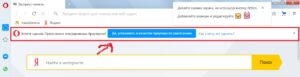
Под этим сообщением система предложит внести изменения в актуальный статус браузера. Подтвердите своё решение путем нажатия на копку «Да». Чтобы изменения вступили в силу на постоянной основе, необходимо поставить галочку в том же окне (в чекбоксе, который находится ниже, под вопросом). Если проигнорировать этот совет, окошко будет появляться снова и снова – при каждом последующем запуске веб-обозревателя. Многим пользователям это не нравится, ведь им приходится каждый раз отвлекаться на один и тот же надоедливый вопрос.
- Теперь рассмотрим распространенный случай, когда пользователь не выбрал Оперу браузером по умолчанию, и поставил галочку напротив отмены повторной демонстрации диалога. К чему это приводит?
Браузер больше не предлагает право выбора юзеру системы, а вместе с тем не берет на себя выполнение роли приоритетного инструмента в ОС Windows. В этом случае придется вносить правки через Настройки браузера. Данный раздел можно найти в главном меню веб-обозревателя, либо путем нажатия клавиш ALT + P. После этого пользователь попадет в раздел общих настроек.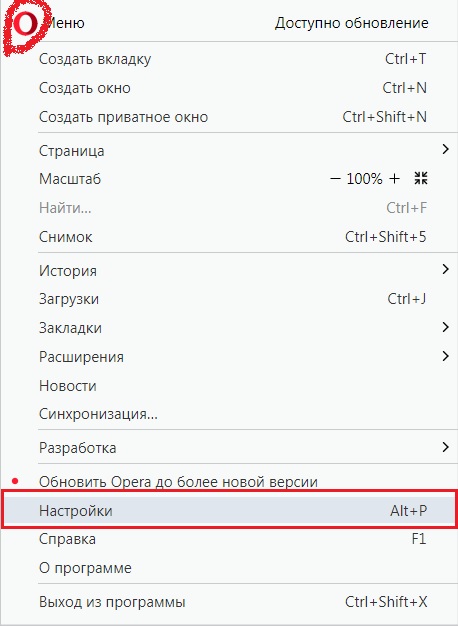
- В появившемся окне есть левая панель вкладок. Она содержит пункт «Основные». Нажмите на вкладку и в центре экрана ищем рубрику Браузер по умолчанию, затем нажимаем на кнопку.
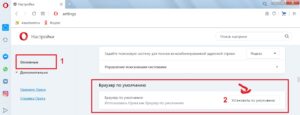
Примечание: в разделе настроек Windows 8 и 8.1 традиционно показано системное окно, в котором содержатся все установленные веб-обозреватели на конкретном устройстве. Пользователю необходимо выбрать нужный браузер из представленного списка, и подтвердить своё решение. Готово!
- Чтобы изменения вступили в силу как можно скорее, потребуется перезагрузить компьютер. Если дело не требует спешки, можно дождаться следующего сеанса работы с Windows. Если вы внимательно следовал рекомендациям выше, то обновленные настройки дадут о себе знать при последующем запуске браузера Opera.
После обновления статуса браузера Opera совершенно не обязательно удалять с компьютера другие веб-обозреватели, хотя доля логики в таком решении все же имеется. Их можно оставить в качестве запасных вариантов, либо использовать альтернативные инструменты на постоянной основе, но для отдельно взятых задач – кому как удобно.








